word替换文字
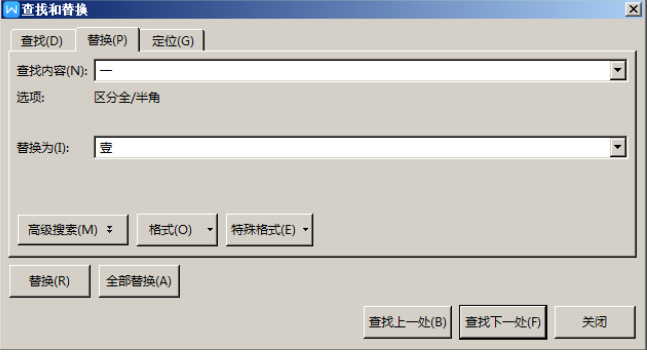
Word软件是我们在工作上不可缺少的工作伴侣!它功能强大,用途广泛,给我们的生活和工作上带来无限便利。随着功能愈发强大,我们遇到的困难也越来越多。前天,我收到一位同学的来信,问我Word中替换文字该怎么操作?
今天,我们针对这个问题,来细细地说一下,在Word中该怎么替换文字?感兴趣的朋友一起来看看吧!
步骤如下:
1、我们打开自己的Word文档,倒入一篇需要处理的文档。(如图所示)

2、接着,我们可以使用快捷键【Ctrl键+H】弹出【替换文字框】;这适用于任何版本的Word,也很方便。(如图所示)

3、接着,我们在【查找内容】的方框里面输入你需要替换的文字;在【替换为】的方框里面输入你想要替换成为的文字。
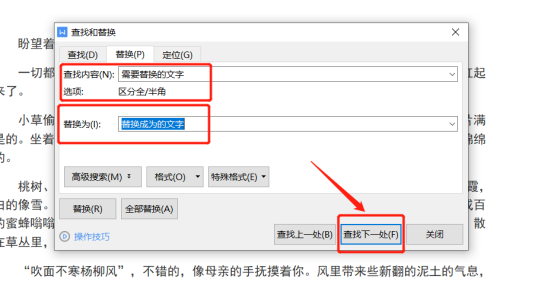
4、然后,我们点击【查找下一处】的按钮,找到合适位置时,我们点击【替换】就可以完成操作了!

5、如果,我们想要全部替换的话,我们可以点击【全部替换】就可以了,完成后还会弹出窗口提示我们一共替换了多少处。
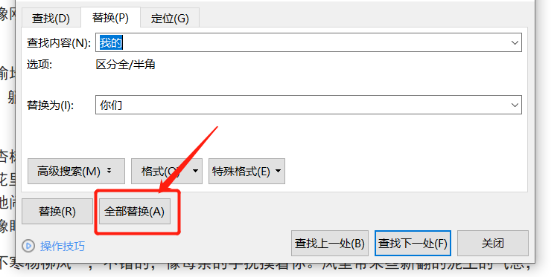
好了,以上就是我分享的关于在Word中替换文字的操作方法了,你们学会了吗?那我们今天的课程到这里就结束了,希望可以帮到你们,我们下期再见吧!
本篇文章使用以下硬件型号:联想小新Air15;系统版本:win10;软件版本:Microsoft Office Word 2020。
我们经常会用到WPS,在使用WPS编辑文档的时候,经常需要对人名,地点名用【查找和替换】功能。那么WPS查找和替换在哪里?WPS怎么替换文字呢?下面就给大家介绍一些WPS查找与替换功能的使用方法,具体的操作步骤如下。
1、首先,打开wps,在打开文档,可以直接按键盘上【ctrl+F】,马上就会弹出的一个查找和替换的框口;或者也可以点击栏目右上方的【查找替换】,这个时候会进入查找页面(如图红色圈出部分所示)。
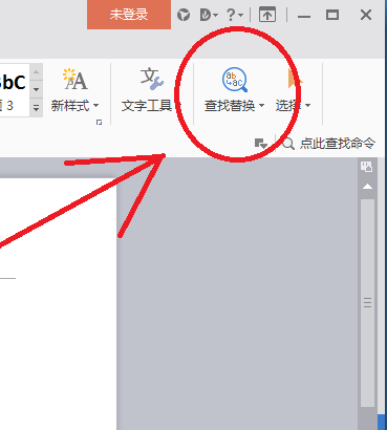
2、然后,点击进入查找页面后,点击需要查找的内容,列如在这篇小说文字中要查找【西游记】,点击查找就可以找到【西游记】在这个小说文字里出现的地方。如果要继续查找就点击继续查找下一处(如图红色圈出部分所示)。

3、要替换的话,点击【Ctrl+H】或者在查找里直接点击【替换】选项卡,就可以进入替换页面(如下图所示)。

4、如果需要把【西游记】替换为【电视剧】按下列操作,在替换页面中,在【查找内容】里输入“西游记”,在【替换为】里输入“电视剧”点击替换或者全部替换就可以把于西游记换为电视剧,(如图所示)。
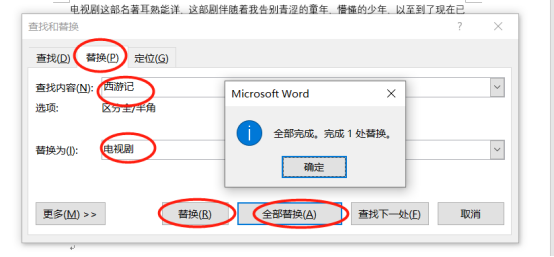
以上的4步骤就是WPS怎么替换文字,步骤非常详细,小伙伴们认真学习就可以啦!
本篇文章使用以下硬件型号:联想小新Air15;系统版本:win10;软件版本:WPS2019。
品牌型号:联想小新Air15
系统版本:win10
软件版本:Word 2016
我们在办公时应该都会用到Word软件,word软件编辑功能很强大,使用它处理文档可以有效的提高我们的工作效率。那么大家知道Word文字替换要怎么操作吗?接下来就跟我一起来看看word文字替换的方法吧。
方法步骤:
第一步:点击Windows开始菜单,找到Word应用点击启动Word。也可以通过双击桌面的Word快捷图标启动Word。
第二步:启动Word后在开始页面右侧的最近下面的文档列表中找到需要打开编辑的文件,点击打开该文件。
第三步:点击Word的开始菜单,显示Word开始工具栏。
第四步:点击Word开始工具栏编辑上方的“替换”(或按快捷搜索Ctrl+H),弹出查找和替换对话框。
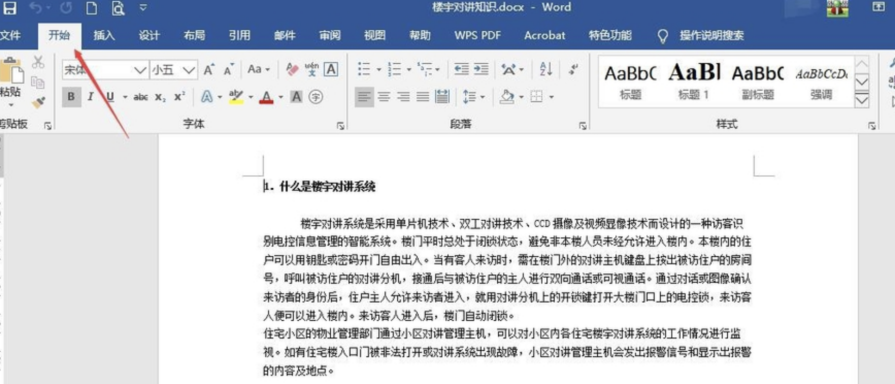
第五步:在查找和替换对话框的查找内容和替换为后面分别输入你要查找并替换的文字,可点击“替换”按钮实现逐个替换(即找到一个替换一个),也可以点击“全部替换”完成全文档的查找替换。

第六步:如果点击的“全部替换”,Word会提示已完成多少处替换,这时点击确定关闭该提示对话框。
第七步:也可以点击查找对话框里的“更多”按钮(如图所示位置),打开更多搜索选项,根据需要设置不同的选项。
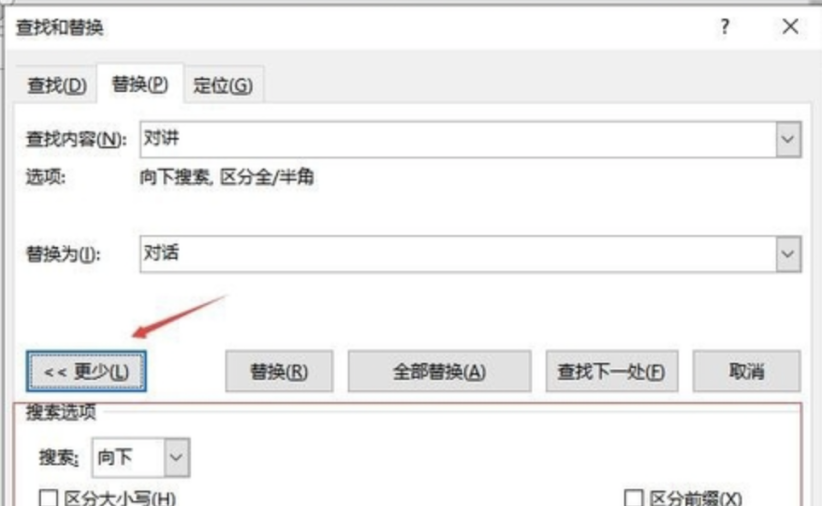
第八步:完成文档的文字替换后,按Word快速工具栏上的磁盘图标保存文档。
以上就是Word文字替换的方法啦,大家有没有学会呢?希望对你有所帮助哦!
电脑型号:联想小新Air15
系统版本:win10
软件版本:WPS2019
编辑或修改word文档时,有时我们会发现,一些文字出现了错误,如果要一个个修改,浪费时间,并且很可能出现少改、漏改的现象,这时word一个好用的工具就出现,用到它,您就可以轻轻松松对全篇错误进行修改,它就是word的替换工具,如果您不知道怎么用,就请仔细阅读下文,下文根据不同的版本给出了不同的方法,并且还有快捷方式呦。
不同的版本方法也是不同的,下面以不同的版本为例,以替换内容“一”和“壹”为例,教您怎么更好用替换:
1,首先打开word文档。
如果是03版的word,则在菜单中点击编辑-->替换,会弹出一个“查找和替换”窗口,在查找框里添上“一”,替换框里添上“壹”,然后点击全部替换即可。
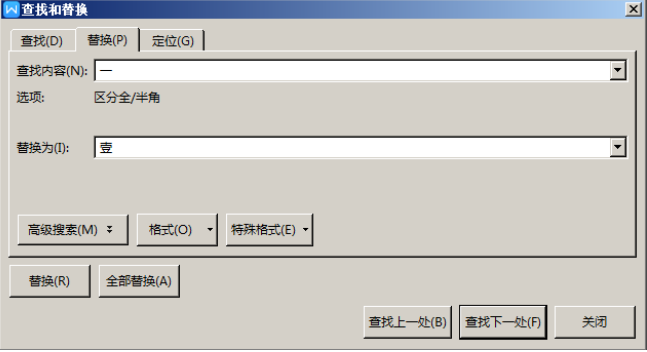
如果是wps,则在开始选项卡的最右方点击替换。
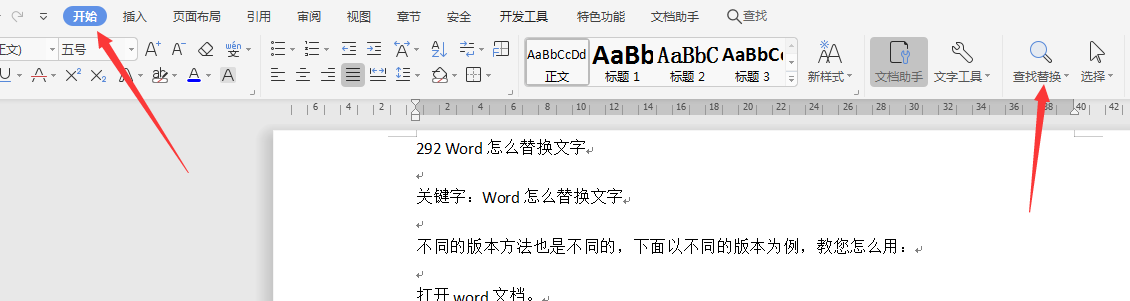
然后在查找内容中添上“一”,在替换为框中添上“壹”,然后点击全部替换,会弹出一个小窗口。在弹出的小窗口中选择确定,然后关闭“查找和替换”窗口。
最后你会发现文中已经全部替换成功。
当然,如果您只想替换一部分的话,同样的方法,查找内容里面录入“一”,替换里面录入“壹”,然后点击替换,即可进行一个个的替换,如此简单是不是满足了您的使用要求呢?
如果您还想用更便捷的方式,可以选择用快捷键“Ctrl+H”,在弹出的替换框中,在查找内容中添上“一”,在替换为框中添上“壹”,然后点击全部替换。而且这个快捷键适用于任何版本的word,是不是很方便呢?
上面讲到的word的替换方法,都非常实用、简单快捷。如果您在使用过程还不熟练,就多多用起来吧。






